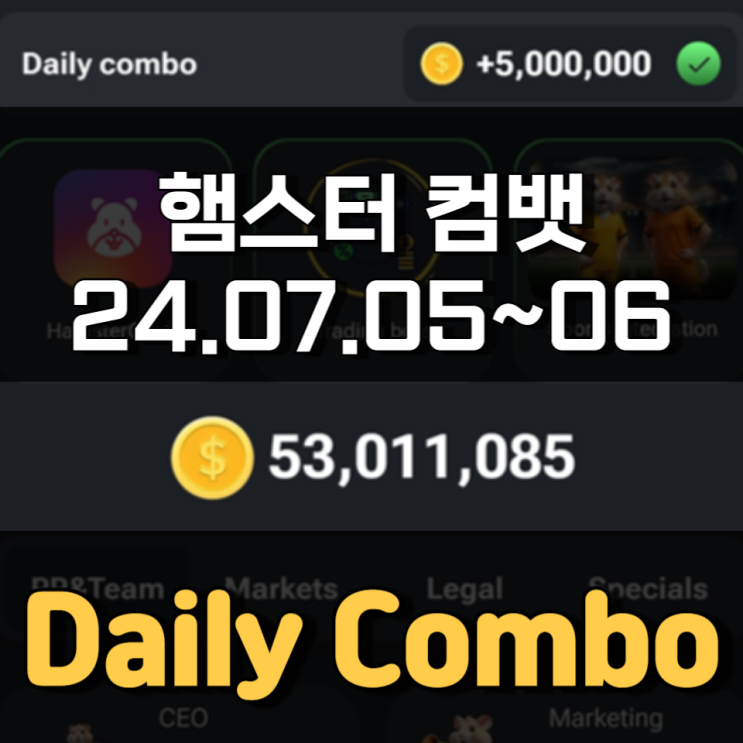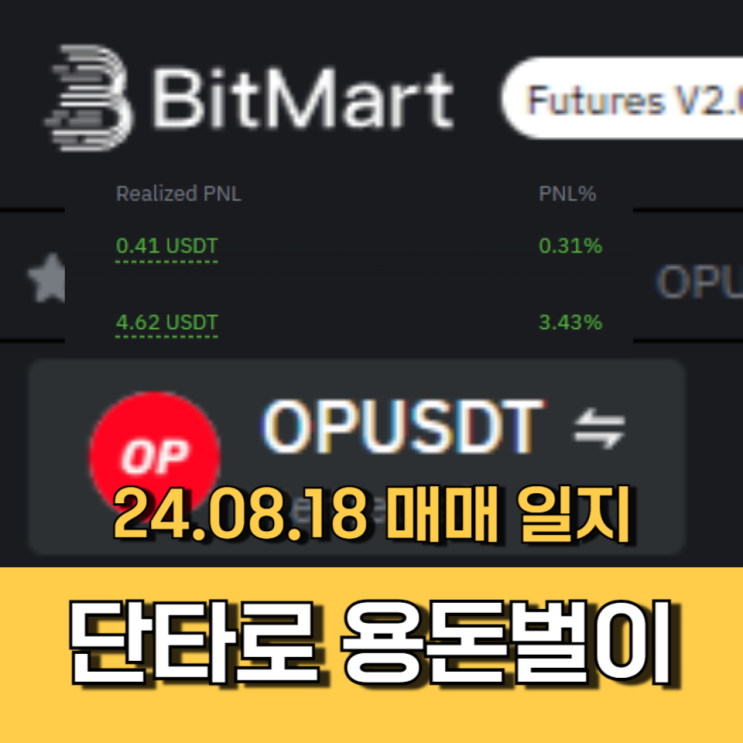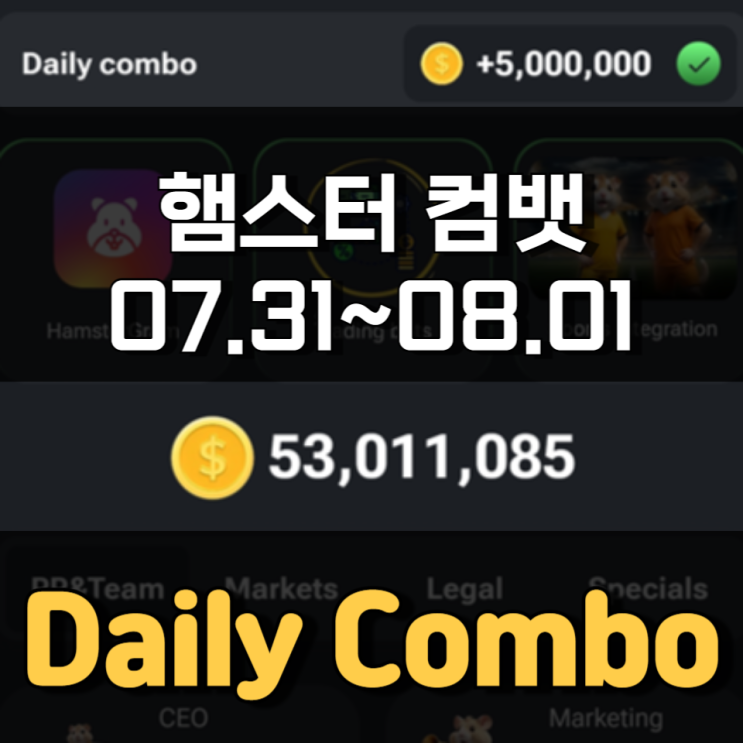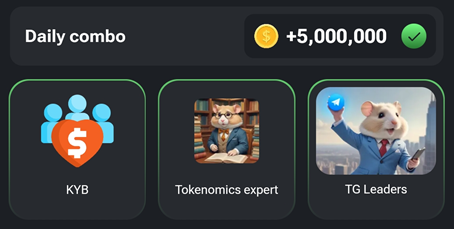안녕하세요! 스케치업을 하실 때 정말 기본적이면서 헷갈릴 수 있는 객체를 선택하고 해제하는 법에 대하여 알려드리겠습니다.
먼저 주황색 박스 (직사각형 그리기)를 눌러서 사각형을 그려줄 겁니다. (단축키 : R) 마우스 좌 클릭 두 번으로 대충 그려줍시다 사각형을 그려주셨다면 노란색 박스 (밀기/끌기 버튼)을 눌러주시고 (단축키 : P) 사각형의 면을 좌 클릭해 주신 다음 직육면체로 입체화 시켜줍니다.
여기까지 따라오셨다면 이제부터 객체를 선택하고 해제하는 법에 대해 알려드리겠습니다. 1. 마우스 클릭으로 객체 선택 먼저 선택 도구를 눌러주세요.
(단축키 : Space Bar) 1. 원하는 면이나 선을 선택할 때는 클릭 한번!
2. 면과 선을 같이 선택할 때는 더블 클릭!!
3. 면과 면으로 둘러싼 모든 면을 선택할 때는 3번 연속 클릭!!!
4. 선택을 해제할 때는 CTRL + T를 누르시거나 객체가 없는 빈 공간 클릭!
각 방식으로 선택을 해주시면 선택된 부분들이 파란색으로 변합니...
#Sketchup
#객체선택
#객체선택해제
#스케치업
#스케치업무료
원문링크 : 스케치업 독학 초급 - 객체를 선택하고 해제해 보자